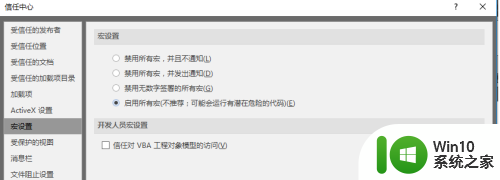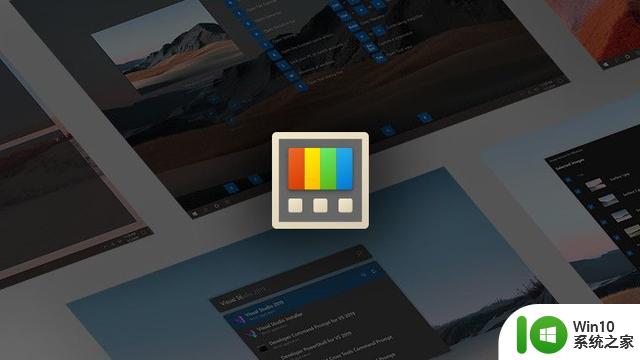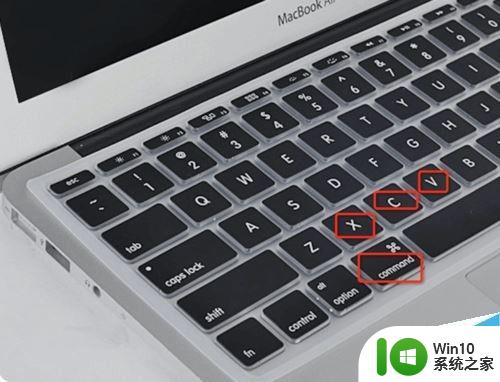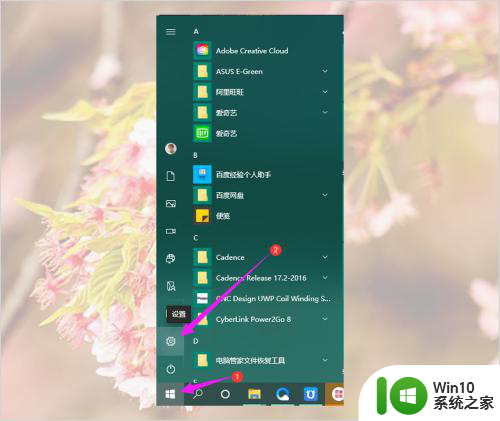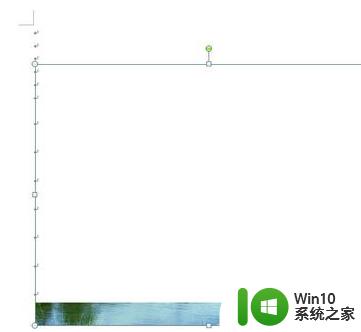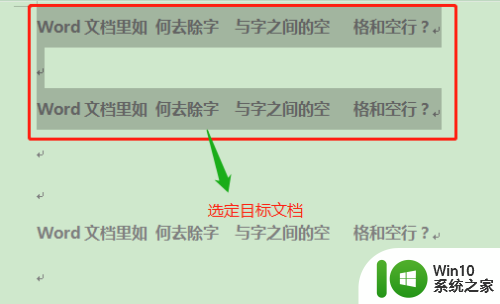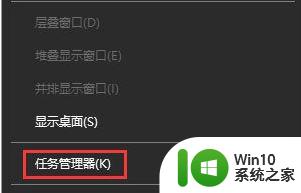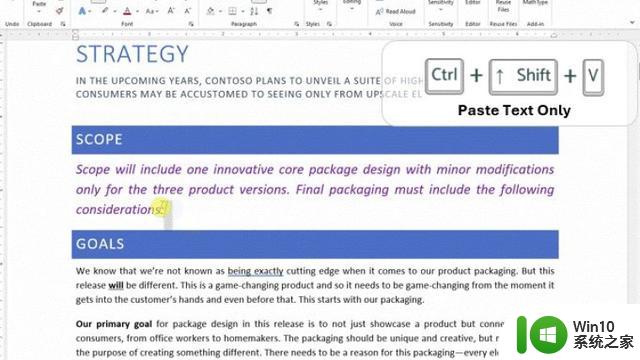粘贴文本怎么去掉原来的格式 如何在复制粘贴时去除原格式
粘贴文本怎么去掉原来的格式,在日常生活和工作中,我们经常需要进行复制粘贴操作,以便将所需的信息从一个地方转移到另一个地方,有时候我们会发现,复制的文本带有原来的格式,这可能会导致排版混乱或者不符合需求。所以学会如何在复制粘贴时去除原格式是非常重要的。在本文中我们将探讨一些简单而有效的方法,帮助我们在复制粘贴时去掉原来的格式,以便更好地满足我们的需求。无论你是在处理文本、电子邮件还是其他类型的文件,这些技巧都将对你有所帮助。
方法如下:
1.首先,我们在网上任意的复制一段文字,如下图所示。夏夏君将复制我用选框勾选的部分哦!
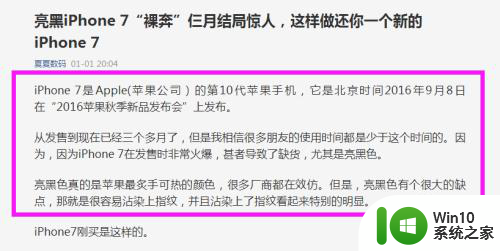
2.我们右键选择复制,然后右键粘贴到word中,显示效果如下图所示。
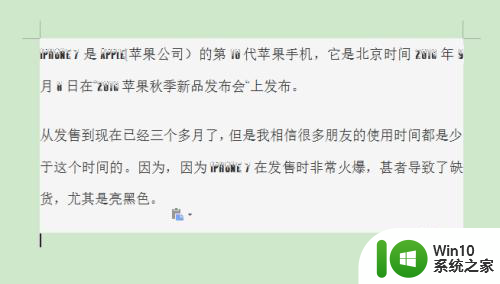
3.这样的效果,肯定不是我们需要的,那么我们该如何去掉原有的格式呢?
4.夏夏君给大家展示的WPS的word哦,这里。我们可以直接点击新样式下拉菜单,找到清除格式,如下图所示。
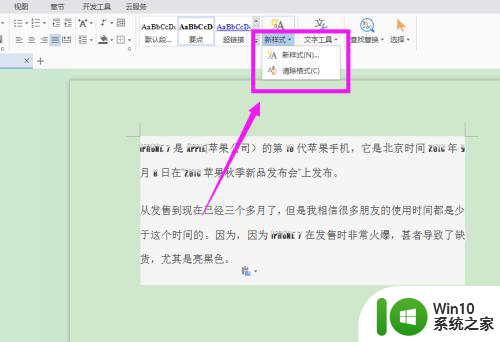
5.选中这一段文字后,点击清除格式。然后原来的格式就没有了,如下图所示。
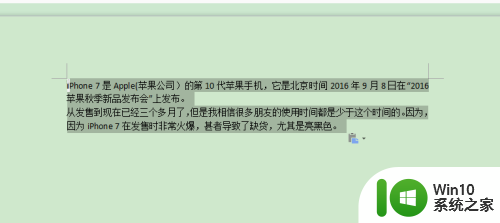
6.还有一种方法,那就是我们在粘贴的时候,使用有效的方式粘贴。我们在复制好后,在word中。右键单击找到选择性粘贴,如下图所示。
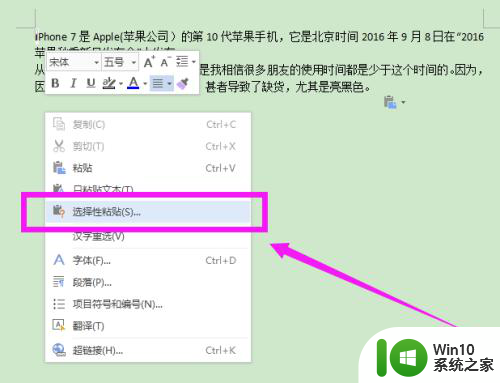
7.然后点击选择性粘贴,选择无格式文本的粘贴样式,如下图所示。
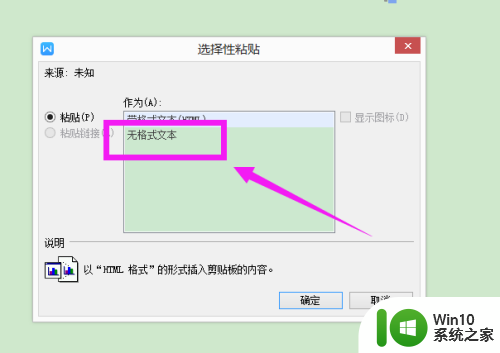
8.这样粘贴的效果就是,直接就是无格式的粘贴哦!

以上是如何删除粘贴文本的原始格式的全部内容,如果有任何疑问,用户可以参考以上步骤进行操作,希望对大家有所帮助。